Win10驱动程序会自动更新怎么办_Win10驱动程序会自动更新的处理方法
许多网友抱怨说自己的win10正式版系统驱动程序频繁自动更新,让人感到很烦恼,游戏办公过程中被打断,电脑也会变得卡慢。有什么办法能让Win10驱动程序不自动更新呢?方法当然有的,本文就来和大家探讨一下Win10驱动程序会自动更新的处理方法。
具体方法如下:
1、首先我们在电脑上我的计算机右键单击,打开系统属性。
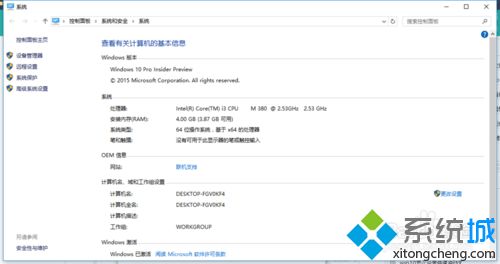
2、然后在左侧找到高级设置,打开。
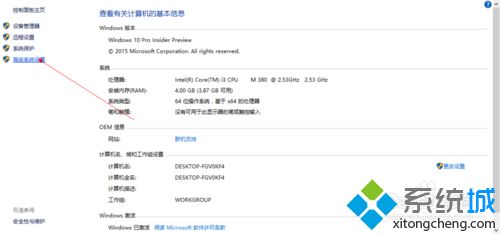
3、打开后找到硬件选项卡,并进入。
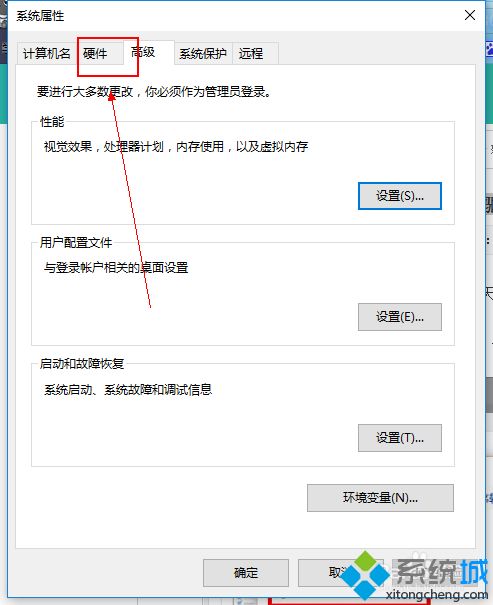
4、然后点击下方的“设备安装设置”。
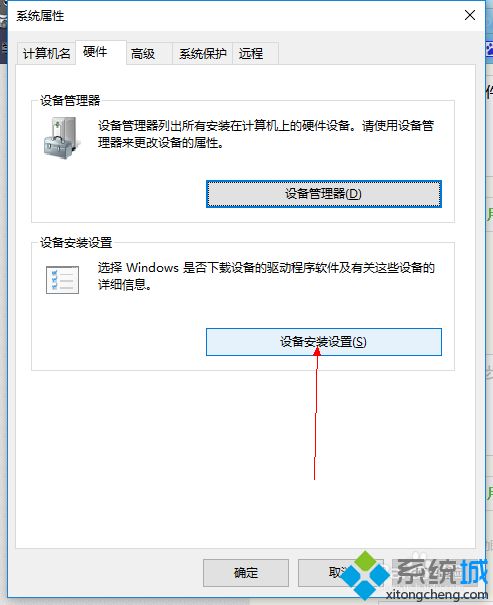
5、在弹出的窗口中选择否,让我选择要执行的操作。
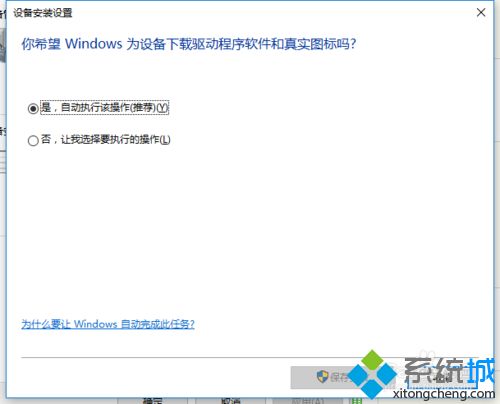
6、选择“否,从不安装来自windows的安装驱动程序软件”。
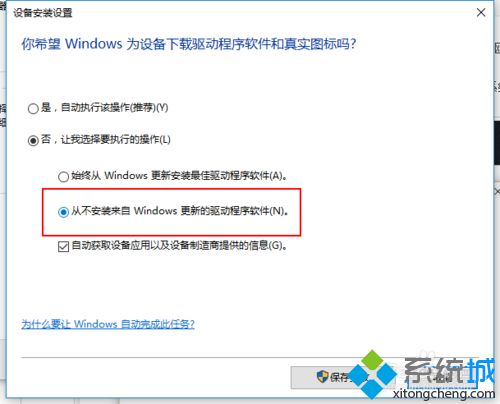
7、然后点击下方的:保存修改,即可。
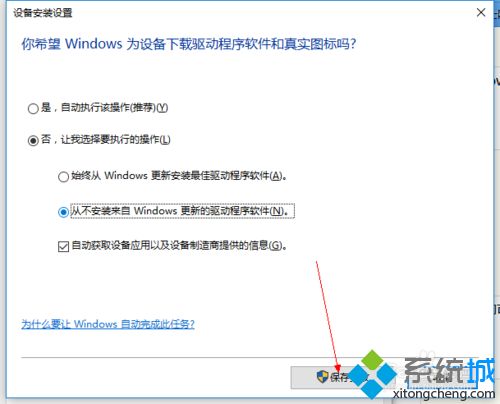
参考以上教程设置之后,Win10驱动程序就不会自动更新了,你学会了?如果你想要自动更新,那么重新勾选一下即可!
我告诉你msdn版权声明:以上内容作者已申请原创保护,未经允许不得转载,侵权必究!授权事宜、对本内容有异议或投诉,敬请联系网站管理员,我们将尽快回复您,谢谢合作!










